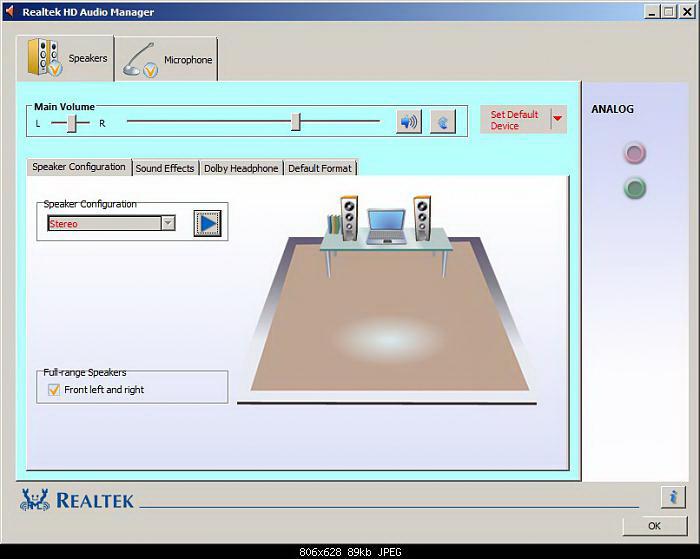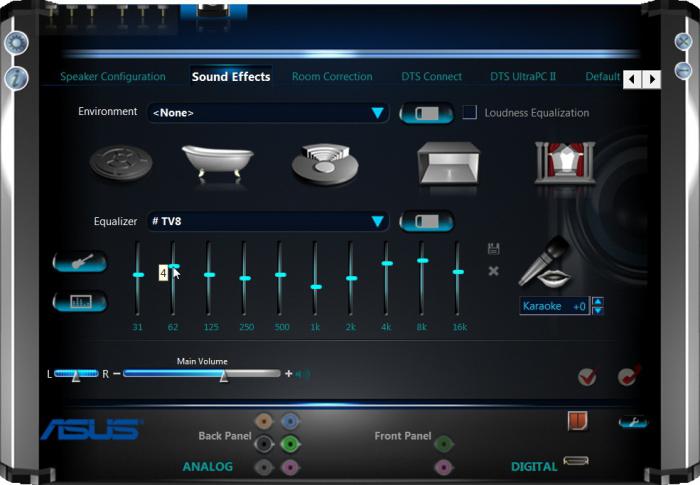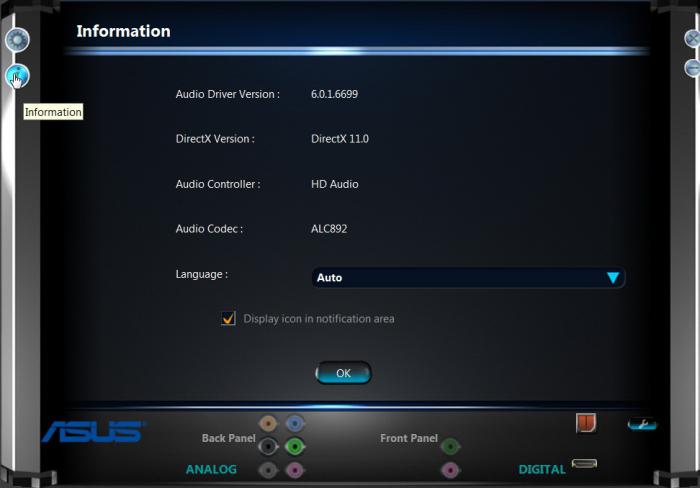216762 přečtení
Známá společnost Realtek již dlouho dokázala obsadit své obrovské místo na trhu s počítačovým vybavením, specializující se na výrobu ovladačů pro počítačové zvukové karty. Umožňují vám přizpůsobit zvuk a vytvořit prostorový zvuk. Nejznámější z nich je dispečerský program Realtek HD.
Realtek HD Audio Driver jsou standardní ovladače pro zvukové karty HD Audio Codec a některé další desky Realtek. Manažer je balíček, který kombinuje všechny zvukové ovladače a zároveň sedí systém Windows 7 a relativně nový operační systém Windows 8.
Program Realtek HD přijde vhod lidem, kteří si sami sebe nedokážou představit bez poslechu hudby. Se stejným úspěchem jej navíc mohou používat profesionálové v oblasti nahrávání. Tento program může dále rozšířit hranice zvuku audio zařízení a může to být buď profesionální akustický systém, nebo běžný subwoofer s reproduktory.
Nastavení ekvalizéru lze snadno upravit dle libosti - kromě uživatelského režimu nabízí manažer na výběr několik typů zvuku: „Rock“, „Pop“, „Club“ a další. A tyto režimy mají mnohem větší potenciál než ty standardní. Kromě toho si pouhými několika kliknutími můžete vybrat prostředí kolem sebe, jak si přejete (koupelna, koloseum, krb).
Než začnete používat program Realtek HD, měli byste rozhodně aktualizovat ovladače svých zvukových zařízení na oficiálních webových stránkách společnosti na internetu (http://www.realtek.com.tw/downloads/). Tento postup je nezbytný, protože správce je citlivý na ovladače, které jsou již nainstalovány.
Pokud jde o hodnocení dispečera Realtek HD, má mnoho pozitivních aspektů:
- Je schopen podporovat absolutně všechny nejnovější zvukové formáty;
- Má vysokou propustnou frekvenci;
- Umožňuje připojení a poskytuje podporu pro zvuková zařízení, která využívají technologii Zástrčka a Hrát si;
- Přesně a profesionálně rozpoznává řeč a také ji zadává;
- Poskytuje softwarovou podporu pro 3D zvuk založený na algoritmech Sensaura.
Dispečer má však kromě výhod i jednu nevýhodu:
- Promyšlenost ovládacího panelu programu ponechává mnoho přání.
Co dělat, když neexistuje správce Realtek HD?
Pokud v počítači nemáte správce Realtek HD, můžete si jej stáhnout na internetu zcela zdarma, ale o tom později. Nejprve zkontrolujeme, zda tento program ve vašem počítači chybí. Kde najdu realtek hd manager? Vše je velmi jednoduché.

Přejděte na následující adresu: "Start - Ovládací panely - Hardware a zvuk."

Podívejme se, pokud zde není, musíte si stáhnout a nainstalovat dispečer z oficiálních stránek.
Kde mohu stáhnout?

Program Realtek HD dispečer si můžete stáhnout na oficiálních stránkách pomocí odkazu: www.realtek.com.tw.

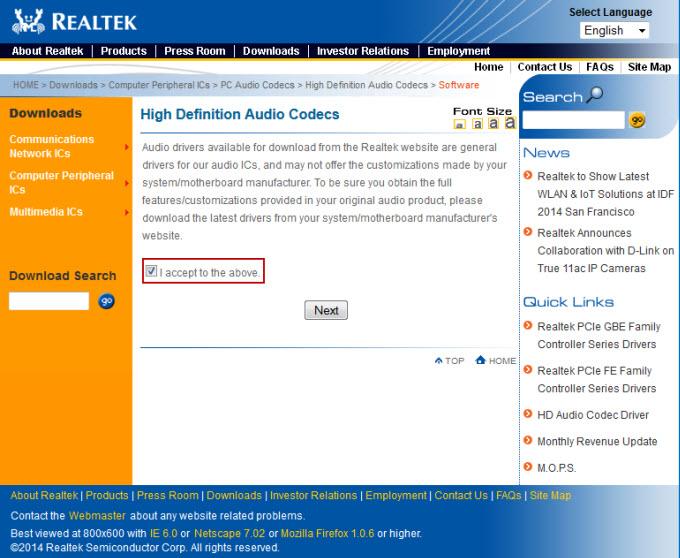
Souhlasíme s podmínkami zaškrtnutím políčka vedle Souhlasím s výše uvedeným. A klikněte na tlačítko „Další“.
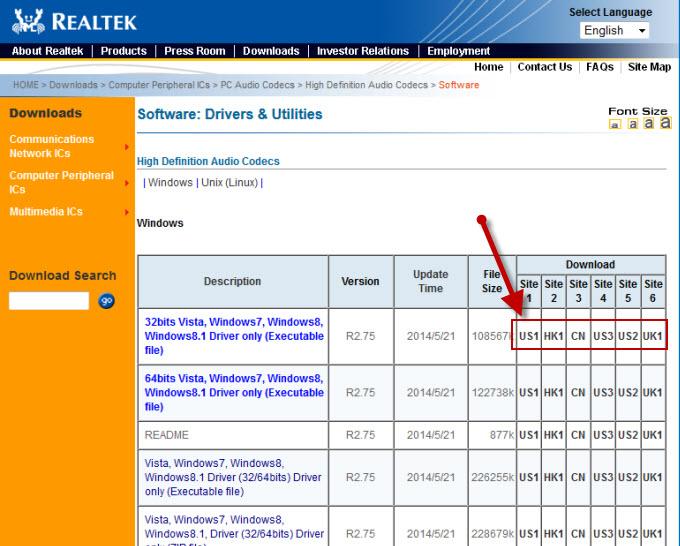
Dostaneme se na stránku stahování programu, kterou lze stáhnout z kteréhokoli ze šesti serverů. Stáhněte si Realtek HD.
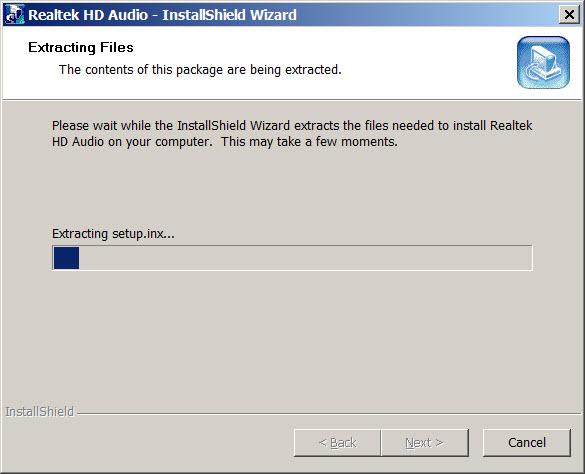
Spusťte dříve stažený soubor. Proces instalace programu byl zahájen.
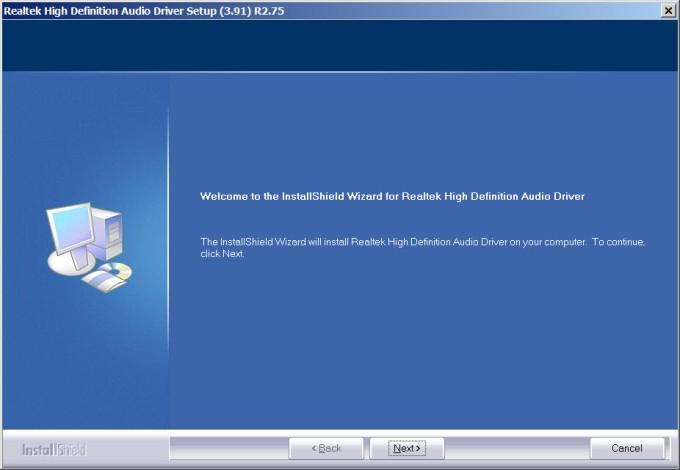
V případě potřeby klikněte na tlačítko „Další“.
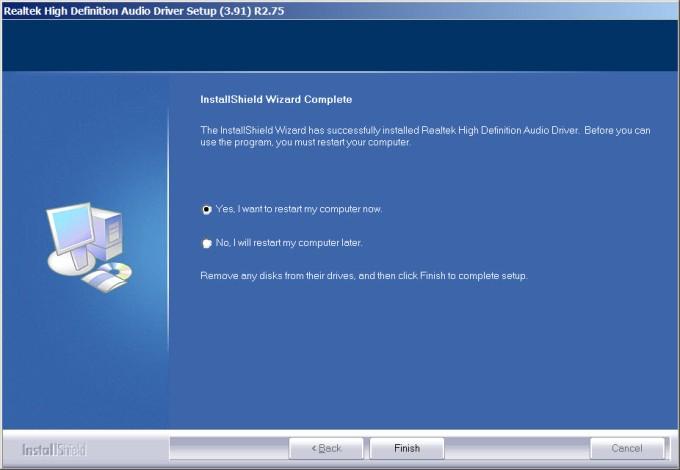
Po dokončení Instalace Realtek Průvodce HD vás požádá o restartování počítače. Klikněte na tlačítko „Dokončit“.

Po restartování počítače uvidíme, zda se objeví Realtek HD. Chcete-li to provést, přejděte na adresu: „Start - Ovládací panely - Hardware a zvuk“, ve spodní části by mělo být „ Správce Realtek HD".

Chcete-li otevřít nebo spustit správce Realtek HD, musíte přejít na výše uvedenou adresu a dvojklik klikněte myší na odpovídající nápis. Dispečer se spustí.
Vzhled dispečera se může lišit (foto výše je dispečer na mém notebooku a na začátku článku - na počítači), ale obecně je nabídka programu stejná.
Jak nastavit?
Nastavení Realtek HD Manager je poměrně jednoduché. Pojďme si projít položky hlavního menu.
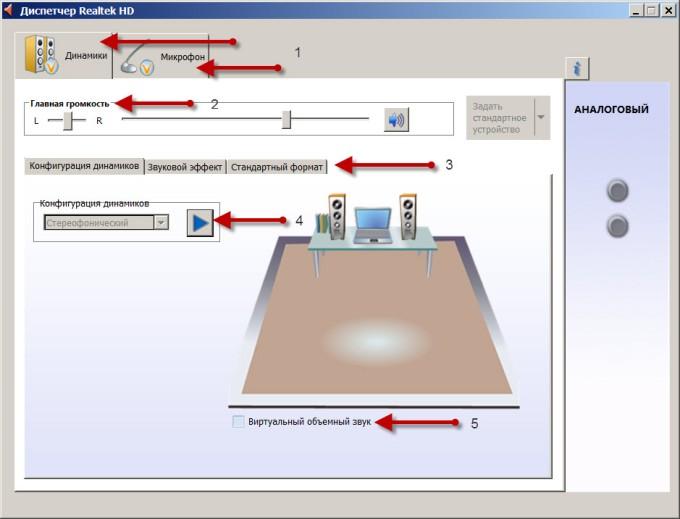
Když spustíte program, nahoře máme dvě hlavní sekce – „Reproduktory“ a „Mikrofon“ (1). V podsekci „Hlavní hlasitost“ (2) můžete upravit hlasitost reproduktoru a také přidat nebo snížit hlasitost v levém nebo pravém reproduktoru.
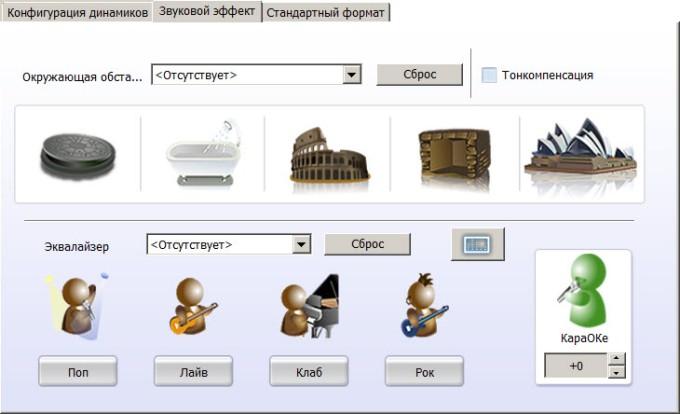
Na záložce zvukové efekty si můžete přizpůsobit prostředí tak, že ze seznamu vyberete to, které vyhovuje vašim podmínkám, například obývací pokoj, obývací pokoj, koncertní sál, hangár atd.
Upravte ekvalizér nebo vyberte přednastavenou možnost, například pop, live, club, rock.
Pokud něco nefunguje, kliknutím na tlačítko „Reset“ lze všechna nastavení vrátit na standardní.

Na kartě „Standardní formát“ můžete vybrat kvalitu zvuku (frekvenci a bitovou hloubku).
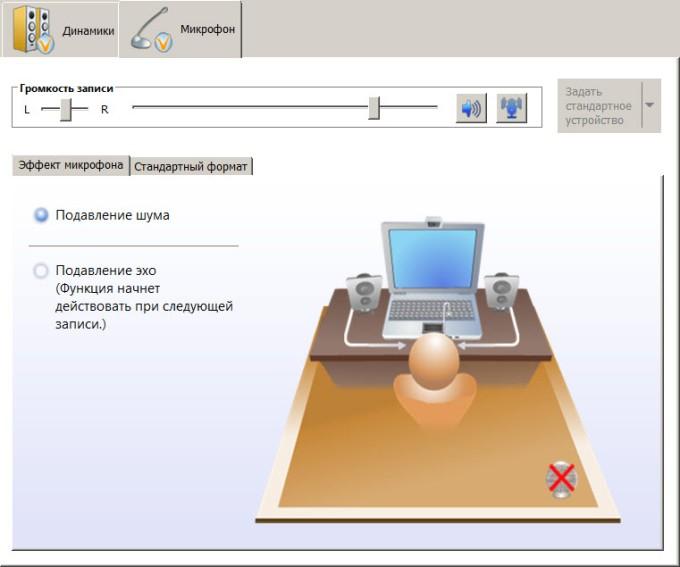
V sekci „Mikrofon“ můžete upravit zvuk mikrofonu. Můžete nastavit zvuk mikrofonu, povolit zesílení mikrofonu, redukci šumu a ozvěny a vybrat formát kvality zvuku.
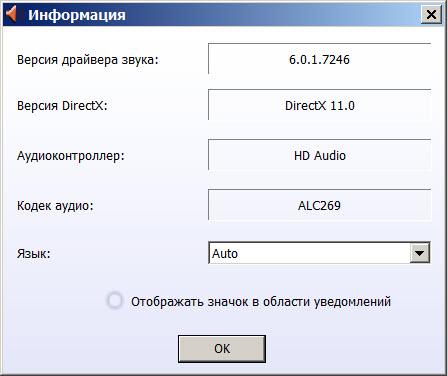
Ve správci můžete také zjistit, jaká verze zvukového ovladače je na počítači nainstalována, verze DirecrX, jaký je použit zvukový ovladač a zvukový kodek. Chcete-li to provést, stačí kliknout na ikonu „i“ vpravo horní roh.
Téměř všechny moderní základní desky jsou vybaveny integrovanými, z nichž většinu vyvíjí tchajwanská korporace Realtek Semiconductor. Vzhledem k popularitě produktu je nevyhnutelné, že se vyskytnou nejrůznější provozní problémy, často související s nastavením přehrávání zvuku. Manažer Realtek HD se stane „hrdinou“ našeho příběhu.
"Tvůrčí potenciál" vašeho PC
Integrovaná úroveň efektivní produktivity zvuková karta závisí především na úpravě hardwarového kodeku. Konfigurace počítače a potenciál v něm implementovaných funkcí zároveň umožňuje integrovanému čipu využít plnou sílu jeho „síly“. Moderní základní desky mají 7.1 „hudební schopnosti“ (vícekanálový prostorový zvuk). Nicméně princip transformace analogový signál na digitální a zpět zůstává nezměněn a funguje podle stejného schématu: hardwarový kodek - jižní můstek - procesor. Konečná kvalita zvukového signálu samozřejmě závisí na koordinaci akcí a jmenovitém výkonu každého jednotlivého prvku v řetězci „generování zvuku“. Ovladač Realtek HD je zároveň jakousi DJ konzolí, přes kterou může uživatel ovlivnit příznivý zvuk konkrétního multimediálního materiálu. Nicméně vezměme to popořadě.
Praskání, hluk a další rušení
Ne zcela příjemný zvuk počítačových reproduktorů může mít několik důvodů:
Stereo reproduktory, stejně jako komponenty audio zařízení, jsou nízké kvality, což často potvrzuje nízká cena produktu.
. Je docela možné, že je kabel nebo konektor poškozen.
. Příčinou nepříjemného hluku na pozadí mohou být elektrické spotřebiče umístěné v blízkosti reproduktorů.
. Sípání a praskání z reproduktorů může být způsobeno příliš vysokou úrovní hlasitosti.
. Případně: s nesprávné připojení Reproduktory produkují hluk na pozadí nebo slabý, nejasný zvuk.
Je samozřejmé, že správce Realtek HD pravděpodobně nebude užitečný v případech, kdy je problém čistě technický. Samozřejmě se někdy stanou softwarové „problémy“. Stojí za zmínku, že často existují dva kauzální základy špatný zvuk V první fázi diagnózy zůstávají chybné. Po sérii únavných experimentů může uživatel zjistit, že problém byl přesně zvukový ovladač. Proto nejuniverzálnější cesta ven obtížná situace- reinstalace software. Pojďme tedy k hlavnímu tématu naší recenze.
Instalace a konfigurace Realtek HD Manager: Průvodce krok za krokem
Pravděpodobně víte, že instalace softwaru vyžaduje standardní postupy používání systému Windows. Jinými slovy, aby byl software správně implementován do operačního prostředí, musíte zavřít všechny aktivní aplikace a vzhledem k tomu, že budete instalovat ovladače, procesu restartu se prostě nevyhnete. Mimochodem, při instalaci z oficiálního serveru POST budete muset režim POST projít dvakrát.
Krok č. 1: najít, stáhnout a „zaregistrovat“
Nejprve je třeba nainstalovat samotný ovladač. Pokud vám zvuk funguje, pak má systém samozřejmě potřebné softwarové řešení. Standardní ovladače Windows jsou však ve své „sféře vlivu“ poněkud omezené a mezitím vám balíček ovladačů Realtek pomůže získat plný přístup k funkcím. Vysoké rozlišení Audio Driver" (doporučuje se nainstalovat Nejnovější verze). Po instalaci se na systémové liště objeví další ikona reproduktoru v tmavých barvách.
Krok č. 2: Nastavení ovladačů
Ujistěte se, že jsou reproduktory nebo sluchátka připojeny k (zelenému) výstupnímu audio konektoru. Pak:
Přejděte na ovládací panel.
. Nyní přejděte na kartu „Zvuk“.
. Odpojte všechna zařízení, která nejsou součástí nainstalovaný balíček(hledejte jméno).
. Proveďte stejné akce kliknutím na kartu „Záznam“.
Krok č. 3: spusťte Realtek HD Manager
Verze operačního systému Windows 7 a 8 od společnosti Microsoft jsou zdaleka nejslibnější, takže všechny akce jsou založeny na příkladu těchto systémů.
Dvojklik pravé tlačítko myší na ikonu tmavého reproduktoru (systémová lišta).
. V rozhraní nástroje, které se otevře, musíte nastavit konfiguraci reproduktorů, která odpovídá vašim požadavkům. Zůstaňme u příkladu: stolní reproduktory.
. V levé horní části tedy vyberte: Stereo.
. Pokud je vedle položky „Virtuální prostorový zvuk“ zatržítko, zrušte zaškrtnutí.
. V levém horním rohu okna klikněte na ikonu ozubeného kola. Zaškrtněte políčko vedle „Rozdělit všechny vstupy“.
. Úroveň hlasitosti a vyvážení zvuku lze upravit pomocí posuvných indikátorů umístěných ve spodním bloku rozhraní. 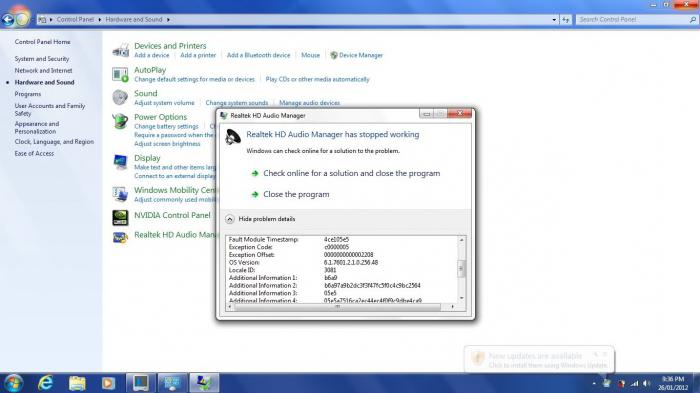
Realtek HD Manager vždy sleduje aktivní připojení, a když se změní konfigurace, upozorní uživatele odpovídající zprávou. Tuto možnost můžete nakonfigurovat kliknutím na ikonu „klíč“.
Krok #4: Efekty přehrávání
V toto menu, který se aktivuje kliknutím na záložku „Sound Effects“, jsou dva základní bloky: ambient a ekvalizér. Dvě hlavní vzájemně související nastavení lze na sebe navrstvit a vytvořit tak jedinečný zvukový výstupní signál. Šablony představující hudební styly lze upravovat. Chcete-li to provést, musíte kliknout na ikonu „mixer“ a provést požadované změny v 10pásmovém ekvalizéru, pro uložení projektu musíte kliknout na ikonu „floppy“.
Krok č. 5: Korekce místnosti
Stejný ovladač Realtek HD vám kompetentně pomůže určit úhly, přijatelné vzdálenosti a sílu zvukového vjemu s filigránskou přesností. Jak nastavit zvuk 5.1? Otázka se vyčerpá sama, protože schematicky je vše jasné a pro aktivaci editačního procesu stačí zaškrtnout „Povolit funkci korekce...“ Mimochodem, výchozí měření vzdálenosti je stop, můžete přepnout na přijatelnou stopáž kliknutím na příslušné tlačítko na pravé straně okna.
Krok #6: Výběr přijatelné kvality
Potřebné parametry pro přehrávání audio streamů lze zadat pomocí prázdných polí: formát CD nebo DVD. Pomocí samostatných zaškrtávacích políček umístěných nad každým z prezentovaných standardů vyberte parametry, které vám nejlépe vyhovují. V případě, že se chcete vrátit standardní nastavení, klikněte na ikonu „uzamčený zámek“. 
Mimochodem, informace o verzi softwaru lze zobrazit pomocí tlačítka „i“, které se nachází v levém rohu pod již známou ikonou „ozubeného kola“. Koneckonců, aktualizace je důležitou součástí aktualizace softwaru.
Konečně
Takže jsme diskutovali o tom, co je Realtek HD Manager. Nyní chápete podstatu procesu nastavení. V rámci článku však byly uvažovány pouze standardní funkce programu. Stojí za zmínku, že tchajwanský ovladač je nepostradatelný při používání různých editorů videa a fotografií. Například ve Skype – známém „zatím bezplatném video messengeru“ – je nerealisticky obtížné nastavit mikrofon pomocí standardních Ovladače pro Windows. Pokud má váš systém software RealTek, nebudou žádné problémy a kvalita dekódování zůstane vždy na své nejlepší úrovni. Pokud si někdo z vašich blízkých nebo známých neví rady s nastavením správce Realtek HD, buďte laskaví a poskytněte podporu se znalostí věci.